 Petrel软件实例操作流程.docx
Petrel软件实例操作流程.docx
- 文档编号:3939506
- 上传时间:2022-11-26
- 格式:DOCX
- 页数:86
- 大小:6.02MB
Petrel软件实例操作流程.docx
《Petrel软件实例操作流程.docx》由会员分享,可在线阅读,更多相关《Petrel软件实例操作流程.docx(86页珍藏版)》请在冰豆网上搜索。
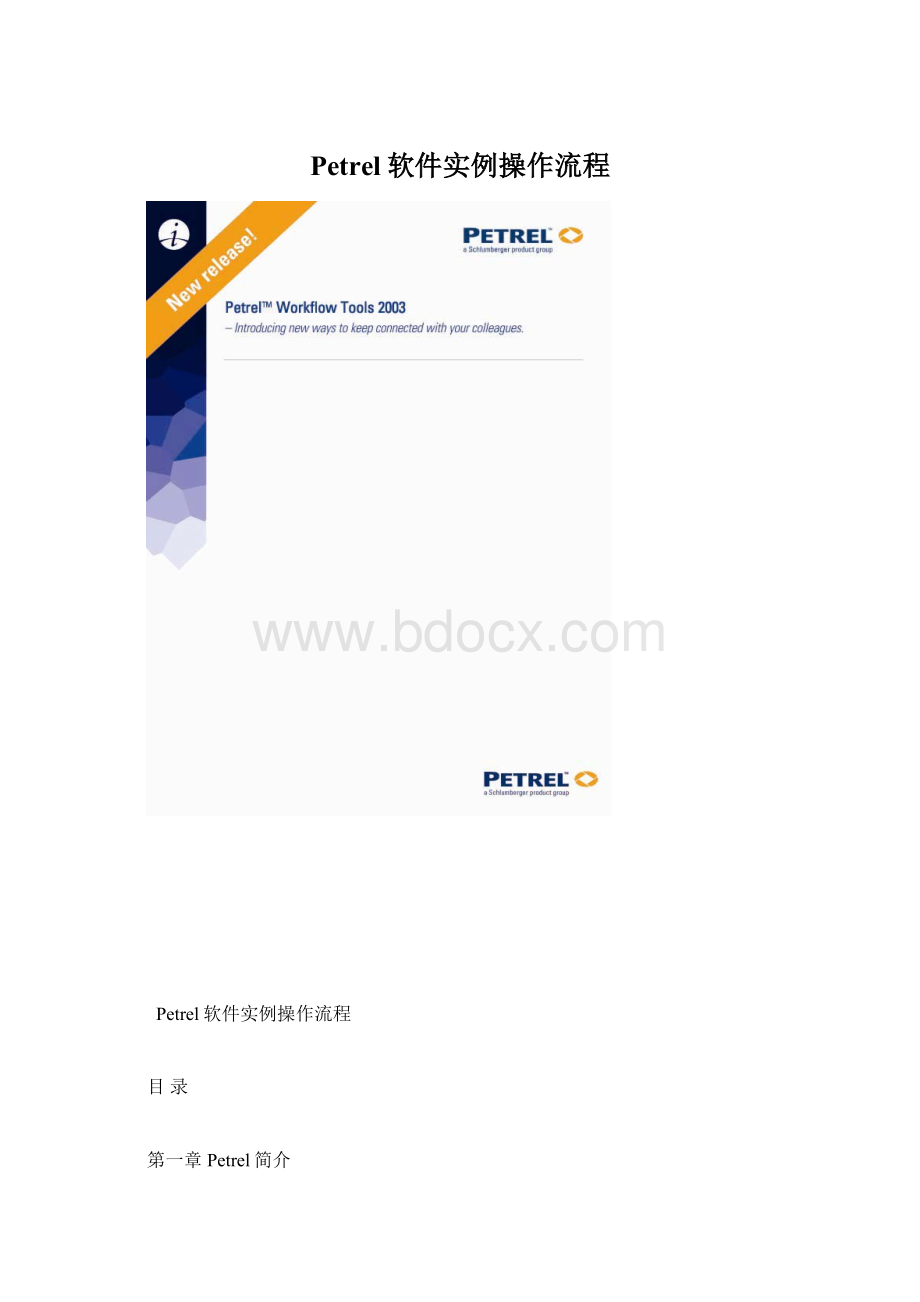
Petrel软件实例操作流程
Petrel软件实例操作流程
目录
第一章Petrel简介
一、安装并启动Petrel………………………………....01
二、界面介绍…………………………………………...02
第二章Petrel处理流程介绍
一、数据准备………………………………………..…07
二、断层建模………………………………………..…14
三、PillarGridding………………………………..…..22
四、MakeHorizon……………………………………..27
五、深度转换(可选步骤)…………………………..32
六、Layering…………………………………………..34
七、建立几何建模………………………………….….35
八、数据分析…………………………………………..36
九、相建模……………………………………………..42
十、属性建模…………………………………………..51
十一、体积计算………………………………………..60
十二、绘图……………………………………………..64
十三、井轨迹设计……………………………………..66
十四、油藏数值模拟的数据输入和输出……………..69
第一章Petrel简介
一、安装并启动Petrel
把安装盘放入光驱,运行Setup.exe程序,根据提示就可以顺利完成安装,在安装的过程中同时安装DONGLE的驱动程序,安装的过程中不要把DONGLE插入USB插槽,安装完毕,再插入DONGLE,如果LICENSE过期,请和我们技术支持联系。
然后按下面的顺序打开软件。
1.双击桌面上的Petrel
图标启动Petrel。
2.如果是第一次运行Petrel,在执行Petrel运行前会出现一个Petrel的介绍窗口。
3.打开Gullfaks_Demo项目。
点击文件>打开项目,从项目目录中选择Gullfaks_2002SE.pet。
二、界面介绍
(一)、菜单条/工具条
与大多数PC软件一样,Petrel软件菜单条有标准的“文件”、“编辑”、“视图”、View等下拉菜单,以及一些用于打开、保存project的标准工具,在菜单条下面的工具条里还有更多工具。
在Petrel里,工具条还包含显示工具。
此外在第二个工具条里还有位于Petrel项目窗口的右端的按钮,它具有附加的Petrel相关的功能。
后面的工具条称为功能条,这些工具是否有效取决于选择进程表中的哪个进程。
操作步骤
1.点击上面工具条中的每一项看会出现什么。
你可以实践一些更感兴趣的选项。
2.将鼠标在第二个工具条中的按钮上慢慢移动。
将会出现描述每一个按钮功能的文本出现。
3.点击“What'sThis”按钮,然后再点击其它的某个按钮。
将会现该按钮的功能的更详细的描述。
(二)、Petrel资源管理器
Petrel资源管理器(左上角)跟任何PC机上的windows资源管理器一样工作。
通过点击加号、减号可以打开和关闭文件夹。
注意Petrel资源管理器下面的卡片,这些卡片可以从一个文件夹移到另一个文件夹。
操作步骤
1.点击输入卡片。
2.展开文件夹显示其内容。
3.右键点击文件夹有效的选项,从选项列表中选择设置,弹出一个窗口,支持文件夹的几个有效功能选项。
4.右键点击一个文件并选择设置,出现这个文件有关信息。
5.点击Petrel资源管理器下面的Models卡片并浏览卡片下的文件。
右键点击其他项目并试验点击其他选项。
(三)、进程表
进程列表是Petrel中可以被激活运行的处理命令。
操作步骤
1.点击列表功能的某些功能,注意显示窗口右边的工具条如何变化。
工具条上的一个或两个按钮将发生变化。
你也可以注意到功能的名称是高亮显示的,意思是那个功能是被激活的。
2.双击一个功能可以看到那个功能的对话框,这些对话框错综复杂地依赖于该功能。
浏览这个对话框的所有卡片。
查看其他进程的对话框。
(四)、显示窗口
显示窗口是所有的图形显示的地方。
各种窗口都能够显示这部分内容。
例如3D、2D窗口、井剖面窗口(井相关)、解释窗口(地震解释),Map/Intersection窗口(绘图),等等。
操作步骤
1.点击工具条上面的window菜单,一系列显示窗口类型被列在列表上。
在列表下面是当前被激活的显示窗口。
(五)、数据信息
建立任何模型最重要的方面之一是理解这些数据和检查建模用的那些数据的质量。
在Petrel中有很多方法可以检查数据。
它们很多都是可视化的,可是有些是文本的也非常有用。
这些包含文件内容的清单,用编辑器可以浏览toppicks和统计表。
编辑WellTops操作步骤
1.Petrel有一个Welltops的编辑器。
2.在Petrel资源管理器下的输入卡片下右键单击WellTops文件夹并选择编辑器。
弹出一个包含Welltops所有有效信息的窗口。
3.改变文件夹浏览所有数据,不要保存你的改变,浏览完毕关闭窗口。
4.部分或所有信息都可以被选择后直接复制粘贴到Excel中。
选择所要复制的行或列的对象然后点击copy
按钮。
检查统计表
不论输入数据,建立的新文件或检查别人的其他项目,你都应该检查重要文件的统计表,避免出现那些意想不到的错误。
操作步骤
1.在Petrel资源管理器的输入卡片下,选择其中一个Surfaces进入设置对话框(右键点击文件选择设置)。
2.进入统计表单检查其范围及Z值的性质(正或负)。
3.检查其他文件的统计表。
4.检查文件夹中的统计表,弄清楚提供了什么信息。
测试welltops文件夹。
(六)、可视化
这里有多种显示窗口,有些经常使用,有些仅偶为一用。
这些练习为一些更为常用的显示工具提供了简明的介绍。
通过这种方式,您会在以后的练习中更加得心应手地使用这些显示器。
操作步骤
1.打开3D显示窗,通过togglingon紧接其后的thecheckbox,会从petrel的输入表单中显示一个文件。
2.点击位于功能栏顶端的ViewMode(v)
图标,在显示器上移动鼠标,会出现一只手型指示图标,此时您可以操纵显示器。
3.按鼠标左键并移动鼠标。
4.按住shift或control键,左击并移动鼠标。
5.同时按住shift和control键,左击并移动鼠标。
6.按Escape键,注意此时指示键变为箭头标记,通过点击SetSelect/PickMode
。
7.点击所显示中一项,使用箭头标记,注意阅读出现在窗口右底部的信息。
8.打开2D窗口,会显示出与3D窗口同样文件。
注意那些不同窗口中显示出的不同之处,而这些项目只是在选定各自不同窗口时才出现。
9.点击工具栏内的窗口按纽,选择tilevertical,将2D窗口置于3D窗口边上。
(七)、设置色彩,线宽,操作等。
在input和modeltab里每个object都有与之相关的设置窗口。
您可以双击或右击,进入设置窗口,选择设置项目,然后在设置窗口定义显示设置,诸如线thickness,色彩,contourincrement.操作,更换名称等。
操作步骤
1.打开3D窗口,清除所有项目,将toptarbertsurface置入窗口。
2.在surface上左击,选择设置,进入设置toptarbertsurface程序。
3.进入style表单,注意您可以在此处定义contourincrement并设置线宽。
此外,您可以使用一种不变的颜色或某中表示深度的颜色显示surface.
4.定义色彩表单,定义常用的颜色。
(八)、定义一个横截面(GeneralIntersection)
GI是在显示时通过数据切的一个面。
数据能被显示在这个面上。
使用下面的练习步骤将知道你怎么做。
操作步骤
1.De-select您的所有数据并仅显示theTopTarbertsurface。
2.右击含有surfaces的文件夹选择插入GeneralIntersection.一个平面会被插入穿过你的模型南北方向运行。
您可以进入相关的设置(右击选择设置)更改平面的颜色和透明度。
3.只要generalintersection在运行,您就可以在Petrel窗口下端发现有相关平面的示范。
a.蓝色的盒子
-ToggleVisualizationonPlane,应该是个神奇的按纽,当它被定义为自动显示平面时会设计出大胆新奇的平面(不是在3D中)。
b.这六个按钮捅咕哦模型给定的增量进行播放。
c.有四种图标供水平或垂直方向排列平面。
d.要阅读兰色方框的内容首先点击What'sThis
按钮并点击平面
对齐。
e.剪刀可以用来任意修剪已显示的平面的前部或后部。
f.三个snappers图标可用来将平面放置于您想放到的地方。
4.确定平面方向:
使用theAlignEasttoWest
或AlignPlaneVertically
工具。
5.从功能栏中选择ManipulatePlane图标
,点击平面并沿着轴线拖动平面。
g.要想往任何方向移动平面,只需在您移动平面时按住ctrl键。
注意旋转轴的位置取决于您开始操作时所点的平面上的位置。
6.使用ClipbehindPlane
工具作平面后部修剪。
7.在平面上列示数据。
h.点击蓝色按纽
,您会发现原先许多输入表单内(如已有相关数据时即为modle表单)的白色盒子会变成蓝色
i.点击所有surface前面的兰色方框:
BaseCretaceous,TopTarbert,TopNessandTopEtive。
j.若要改变已显示平面表面的线的浓度,进入供GI用的设置窗口,在输入设置表单下改变表面宽度。
k.注意在输入设置表单下有一个Ghostlimit选项。
它通常用于instancewhendisplayinginterpretedlinesfromseismiconaplane.因为theinterpretedlines可能与GIplane不一样。
ghostlimit可以详细说明平面周围的面积。
8.拖动平面穿过模型(记住,你必须激活ManipulatePlane图标让它移动)。
你也可以使用示范选项将平面左下移动穿过模型(向前/向后调动平面,向前/向后移动平面,停止)。
9.断开平面到你想要的位置:
点击SnapIntersectionPlaneto2Points工具
和点击TopTarbertsurface上的两点就可从这两点断开平面。
(九)、定义VerticalWellSection
垂直剖面可以生成通过任意井轨迹或沿用户自己定义的多边界。
操作步骤:
1.右击wells选择CreateVerticalWellIntersection。
2.使用左下角的蓝色按纽显示如上段描述的关于thewellintersection选项。
Toggle蓝色按纽,Petrel资源管理器中一些选项会变成蓝色,而任何蓝色选项都可在连井剖面中得到展示。
第二章Petrel处理流程介绍
一、数据准备
(一)、数据类型介绍
Petrel接受几乎所有的数据类型,注意带空格和Tab分界的数据都能通过普通ASCII浮点数读取,数据类型包括:
Lines:
2D、3D地震线,从地震体解释的断层(faultpolygons和faultsticks)和来自别的二维图形系统的多边形(有或没有Z值)。
Lines能已点的形式输入或在输入后转换成点。
Points:
有或没有Z值的X-Y坐标定义有效点。
例如包含isochore厚度,wellcuts或welltops,井位置的速度点等等。
如果合适,点可以以线的形式输入或在输入后转换成线。
2DGrids:
任何以网格形式组织的点阵都能被输入。
例如包括基于地震的horizons或welltops,trendmaps,porosity,isochore等等。
Wells:
井数据有几种类型。
它们包括WellHeader(包含井的顶部信息,井深和井名),deviationsurvey(井轨迹),welllogs和welltops。
Welltops被附在输入的井轨迹上。
如果WellHeader不存在就必须创建一个。
SEG-Y:
2D和3D地震数据体都能以SEG-Y格式输入,没有限制该地震体文件的大小,微机硬盘才是限制的因素。
3D-grids:
由cells定义的3D网格内的每个cells中都被赋予一些属性值。
能够输入来自数模的各种格式的数据类型(例如:
Eclipse,VIP或CMG)。
(二)、本实例中的数据
1.有关井数据
1)井口坐标
wellname y x 海拔kb 顶深(MD) 底深(MD)
s102 5120924.00 21674358.00 154.60 1000 1900
s601 5117545.10 21678424.00 154.0 1000 1900
s541 5118923.30 21673319.00 151.8 1000 1900
2)井斜数据
MD X Y Z TVD DX DY AZIM INCL
1499.878 456979.063 6782712.412 -1499.878 1499.878 0.0000.000 99.853 42.277
1500.031 456979.164 6782712.395 -1499.991 1499.991 0.100 -0.017 99.852 42.278
1500.183 456979.265 6782712.377 -1500.104 1500.104 0.201 -0.035 99.851 42.281
1500.335 456979.366 6782712.359 -1500.217 1500.217 0.302 -0.052 99.850 42.283
3)测井曲线
DEP(MD) RESIS AC SP GR
1400.0000 5.1703 374.2136 35.5975 127.0
1400.1000 5.2997 374.2136 35.7233 127.0
1400.2000 5.0606 372.9888 35.8568 126.8
如有测井综合解释的孔、渗、饱资料,按相同格式加上。
可直接读取测井*.las格式文件。
4)沉积相的划分,或有效厚度,孔隙度,饱和度等
深度(MD) 岩性 代码
1046.3 1
1047.2 2
1047.6 3
1048.6 1
准备相或孔渗饱曲线时,一般没有以上格式的曲线,但我们可以利用现成的数据库通过编写程序来实现,准备以上曲线时要以每口井的名称为文件名来描述该井的相或孔渗饱信息.这样可以通过批量输入来节省数据的输入时间.
2.地质数据
1)分层数据
X Y Z (TVD) Wellpoint 层名 井名
21674358.00 5120924.00 -1272.70 horizon pd s102
21674358.00 5120924.00 -1296.20 horizon pz s102
21674358.00 5120924.00 -1315.80 horizon pb s102
或采用以下的格式:
Z (MD) Wellpoint 层名 井名
1272.70 horizon pd s102
1296.20 horizon pz s102
1315.80 horizon pb s102
2)等厚图(点或面,也可以利用PETREL计算IsochorsPoint)
X Y thickness
21674358.00 5120924.00 23.70
21674358.00 5120924.00 33.20
21674358.00 5120924.00 44.80
3)属性平面图(点,面)(N/G,Porosity,Permeability,Saturation)
X Y property
21674358.00 5120924.00 23.70
21674358.00 5120924.00 33.20
21674358.00 5120924.00 44.80
4)断点数据(点)
X Y z (TVD)
21674358.00 5120924.00 1123.70
21674358.00 5120924.00 1133.20
21674358.00 5120924.00 1144.80
断点数据可以通过GeneralPoint/line的方式输入,输入后要
1.首先检查断点是否大致在一个一个面上,对于一些距离该断面较远的点,解释远离的原因,然后进行编辑
2.通过MakeSurface形成一个断面,然后对该断面进行平滑和上下切除处理.
3.把该断面转换成线(AlongI/JDirection),选择垂直方向的线.
4.利用断层模型中的功能把该STICK转换成KeyPillar.
3.地震数据(可选)
1)SEGY数据体(可接受2D,3D地震数据体,同时地震反演的数据也可以输入到Petrel中)
2)层位解释线(Seismicline,Surface)(Petrel可以接受多种地震解释格式)
3)断层解释(Faultstick,polygon)(Petrel可以接受多种地震解释格式)
X Y 断点深度(TVD)
21674358.00 5120924.00 1272.70
21673319.00 5118923.30 1291.50
21678424.00 5117545.10 1278.00
21678320.00 5118938.90 1258.80
4)速度资料(Surface,Point)
(二)、产生新文件夹
操作步骤
1.产生普通文件夹
a.从工具条选择插入文件夹工具
b.通过右击文件夹选择Settings,在Info卡片上命名文件夹文件夹为FaultPoint。
c.创建一个新文件夹命名为Isochores。
在它下面分别创建两个子文件夹并命名为Point和Surface。
2.创建Wells和WellTops文件夹
a.选择Insert>Newfolders>NewWellfolder
b.选择Insert>Newfolders>NewWellTopsfolder
3.创建解释文件夹
a.选择Insert>Newfolder>NewInterpretationfolder.
b.命名文件夹为3DSeismicInterpretations
(三)、输入数据
几乎任何类型的数据都能被输入到Petrel中,例如lines/pointdata,2D
grids(isochores,depth和timegrids,2Dtrends等),seismicinterpretations,seismic
(SEG-Y),wells和welltops等等。
在输入数据之前必需知道你的数据的格式,格式是由Petrel提供的。
在Petrel中的Help菜单中可以看到有效的数据格式。
另外。
你在输入数据时你将看到一个数据格式,这样你能比较你自己的是数据。
在
- 配套讲稿:
如PPT文件的首页显示word图标,表示该PPT已包含配套word讲稿。双击word图标可打开word文档。
- 特殊限制:
部分文档作品中含有的国旗、国徽等图片,仅作为作品整体效果示例展示,禁止商用。设计者仅对作品中独创性部分享有著作权。
- 关 键 词:
- Petrel 软件 实例 操作 流程
 冰豆网所有资源均是用户自行上传分享,仅供网友学习交流,未经上传用户书面授权,请勿作他用。
冰豆网所有资源均是用户自行上传分享,仅供网友学习交流,未经上传用户书面授权,请勿作他用。


 转基因粮食的危害资料摘编Word下载.docx
转基因粮食的危害资料摘编Word下载.docx
